Adobe CEF Helper je proces na pozadí na vykreslenie komponentov pomocou Adobe Creative Cloud. Adobe CEF Helper však môže spotrebovať veľké množstvo CPU alebo pamäte kvôli chýbajúcim súborom súčastí Adobe Creative Cloud, interferencii softvéru tretích strán a pod. Aj keď to nemusí byť z cloudu Adobe Creative, tento problém môže spôsobiť niekoľko ďalších vecí.

Ako opraviť vysoké využitie pamäte alebo procesora Adobe CEF Helper?
Aj keď cloud Adobe Creative nebeží na pozadí, problém sa môže stále spustiť, pretože pomocník Adobe CEF môže bežať v nečinnej polohe, aby boli komponenty aktualizované.
Pred prechodom na riešenie vám odporúčame pozrieť sa na príčiny, niektoré príčiny sme uviedli nižšie: -
- Poškodené systémové súbory - Poškodené systémové súbory môžu viesť k tomuto problému, pretože tento problém nemusí byť špecificky z Adobe Creative Cloud. Oprava systémových súborov môže pomôcť.
- Adobe Creative Cloud môže byť poškodený- Je možné, že váš Adobe Creative Cloud je poškodený alebo poškodený, pretože niektorí používatelia tvrdili, že tento problém spôsobuje poškodený Creative Cloud. Aby ste tomu zabránili, buď opravte alebo preinštalujte Creative Cloud.
- Rušenie antivírusom - Vysoká spotreba pamäte v dôsledku aplikácie Adobe CEF Helper môže byť tiež dôsledkom zbytočného rušenia antivírusovým softvérom tretej strany. Ak chcete tento problém vyriešiť, môžete skúsiť vypnúť antivírusový program.
1. Opravte Adobe Creative Cloud
Problém sa s najväčšou pravdepodobnosťou vyskytne, keď sú súbory Adobe Creative Cloud poškodené alebo poškodené programami tretích strán. Preto sa pokúste opraviť Adobe Creative Cloud podľa nižšie uvedených pokynov na vyriešenie tohto problému:
- Stiahnite si Creative Cloud Uninstaller z odkazu podľa verzie Windows
- Kliknite pravým tlačidlom myši na stiahnutý priečinok ZIP a kliknite Extrahujte do „Creative_Cluoud_Uninstallerwin“
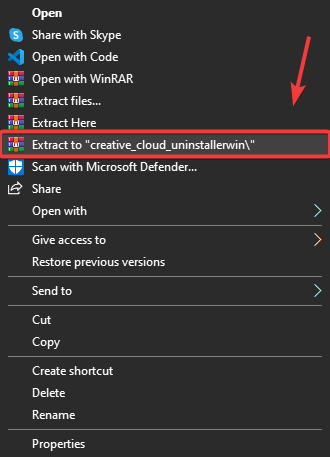
Rozbaľovanie programu Creative Cloud Uninstaller
- Prejdite na ROZPISOVAŤ priečinok a spustite Creative Cloud Uninstaller
- Zobrazí sa krátke okno; kliknite Oprava
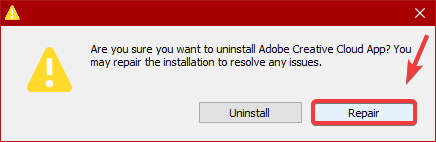
Oprava Adobe Creative Cloud
- Po dokončení skontrolujte, či Adobe CEF Helper stále spotrebúva veľké množstvo pamäte.
2. Zabite úlohu z prostredia PowerShell
Tento problém možno nebudete môcť vyriešiť jednoduchým ukončením úlohy Adobe CEF Helper, pretože tento proces sa spustí automaticky, aj keď proces ukončíte. Keď však opravíte kreatívny cloud Adobe, budete môcť proces úlohy ukončiť prostredníctvom powershell. Nasleduj kroky:
- Stlačte tlačidlo Windows kľúč a typ PowerShell“.
- Kliknite pravým tlačidlom myši na PowerShell a kliknite na Spustiť ako správca
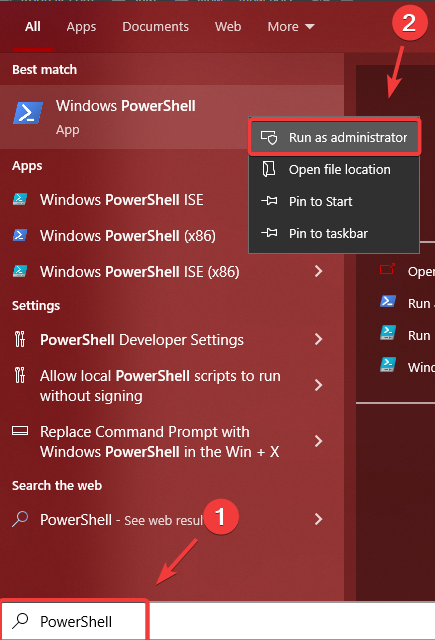
Otvorenie prostredia Windows PowerShell
- Teraz skopírujte nasledujúci príkazový riadok a vložte ho do PowerShell terminál
taskkill /t /f /im "Creative Cloud Helper.exe"
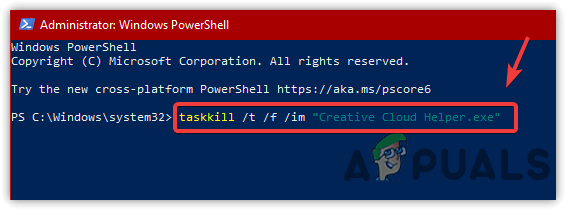
Ukončiť úlohu Creative Cloud Helper
- Potom už Adobe CEF Helper nebude využívať váš procesor alebo pamäť.
3. Zakážte možnosť Spustiť Creative Cloud pri prihlásení
Ak sa problém nevyriešil, môžete zrušiť začiarknutie možnosti Spustiť Creative Cloud pri prihlásení, ktorá zabráni otvoreniu Creative Cloud pri spustení. Nezakáže však procesy, ktoré vyžaduje Creative Cloud. Podľa dotknutých používateľov sa problém vyriešil zakázaním služby Creative Cloud pri prihlásení. Preto postupujte podľa týchto krokov:
- Kliknite na nastavenie z pravej hornej strany
- Ísť do Prednosť a kliknite na generál
- Zrušte začiarknutie Spustite Creative Cloud pri prihlásení
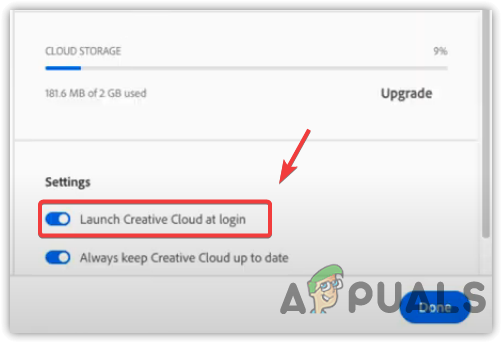
Zakázanie spustenia Creative Cloud pri spustení
- Reštartujte počítač a skontrolujte, či problém pretrváva.
Spusteniu pomocníka Adobe CEF môžete zabrániť aj vypnutím procesu Adobe Creative Cloud pri spustení. Po vypnutí Creative Cloud neuvidíte Adobe CEF Helper v Správcovi úloh, pokiaľ nespustíte Creative Cloud alebo jeho súčasti. Nižšie sú uvedené kroky na zakázanie spustenia programu Adobe CEF Helper.
- OTVORENÉ Správca úloh stlačením Ctrl + Shift + esc
- Ísť do Začiatok z vrchu
- Vyberte Adobe Creative Cloud a kliknite Zakázať
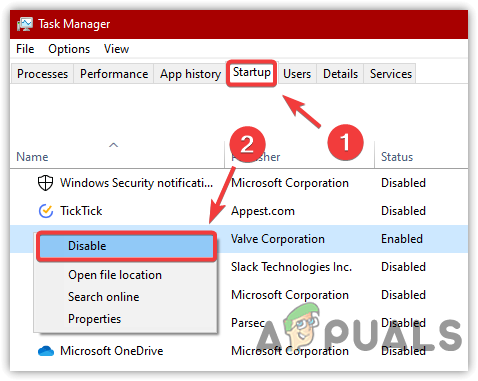
Zakázanie spúšťacích aplikácií
- Teraz reštartujte počítač a skontrolujte, či sa problém vyriešil.
4. Vykonajte čisté spustenie
Ak vyššie uvedená metóda nepomohla vyriešiť tento problém, skúste zakázať všetky nepotrebné služby spolu s aplikáciami tretích strán vykonanie čistého spustenia . Proces používaný na diagnostiku aplikácií tretích strán, ktoré spôsobujú problém. V tomto prípade nemusíme diagnostikovať žiadnu aplikáciu. Musíme však zakázať všetky programy, ktoré nie sú potrebné na spustenie systému Windows, vrátane Adobe Creative Cloud a jeho procesov.
- Ak chcete vykonať čisté spustenie, stlačte tlačidlo Vyhrať + R spustiť Spustite program
- Do vyhľadávacieho poľa zadajte msconfig v krabici a udrel Zadajte
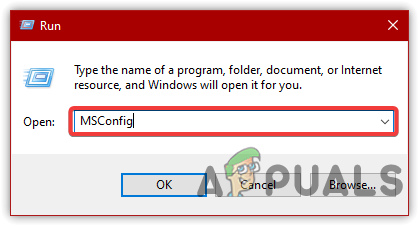
Otvorenie konfigurácie MS
- Vyberte Selektívne spustenie , potom prejdite na Služby
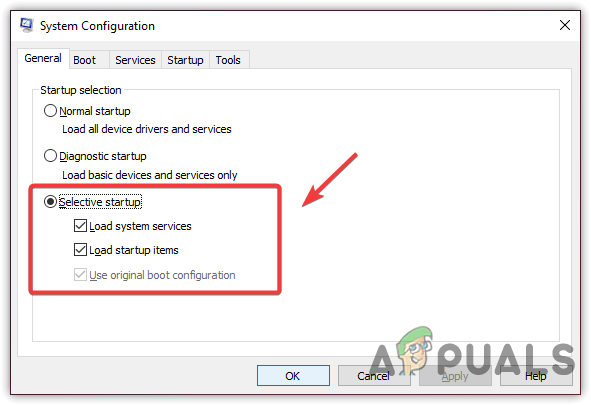
Kliknite na Selektívne spustenie
- Skontrolovať Skryť všetky služby spoločnosti Microsoft a kliknite Zakázať všetky
- Potom kliknite Použiť a kliknite OK
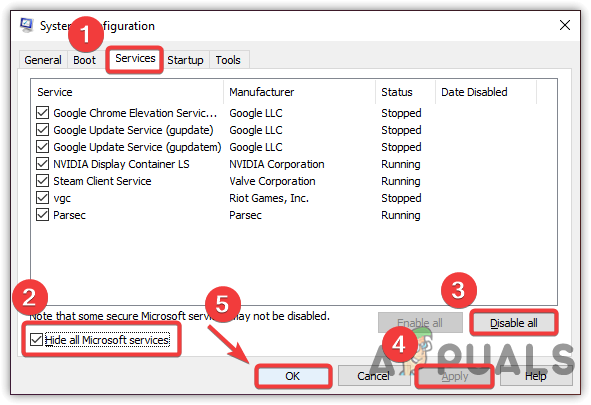
Zakázanie irelevantných aplikácií a služieb
- Reštartujte počítač a skontrolujte, či je problém vyriešený.
6. Vypnite antivírus tretej strany
Problém môže byť spôsobený buď antivírusovým softvérom tretej strany, pretože môže byť v konflikte s Adobe CEF Helper, čo môže spôsobiť vysoké využitie pamäte alebo procesora. Preto skúste zakázanie antivírusu tretej strany dočasne. Nižšie sú uvedené kroky na zakázanie antivírusu tretej strany:
- Kliknite pravým tlačidlom myši na svoj antivírus v pravom dolnom paneli
- Umiestnite kurzor myši na Ovládanie Avast Shields
- Kliknite Vypnúť na 10 minút
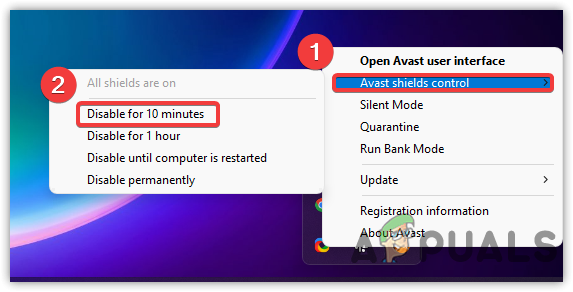
Vypnutie antivírusu tretej strany
- Po dokončení skontrolujte, či je problém vyriešený.
7. Preinštalujte aplikáciu Adobe Creative Cloud
Ak ani jedno z riešení nefungovalo, poslednou možnosťou, ktorú môžete vyskúšať, je preinštalovať Adobe Creative Cloud, pretože by to mohlo vyriešiť tento problém. Podľa viacerých používateľov môže pomôcť preinštalovanie Adobe Creative Cloud. Ak chcete znova nainštalovať Adobe Creative Cloud, postupujte podľa týchto krokov: Ak chcete odinštalovať Adobe Creative Cloud, musíte najprv odinštalovať všetok softvér Adobe. Urobiť to:
- Otvorte Adobe Creative Cloud a v časti nainštalované
- Kliknite na tri bodky na pravej strane aplikácie
- Potom kliknite Odinštalovať a potom kliknite Odstrániť
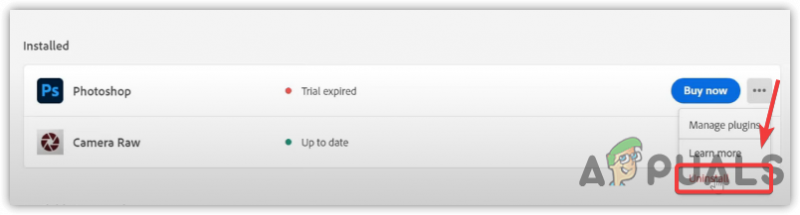
Odinštalovanie programu Adobe Photoshop
- Po dokončení prejdite na nastavenie > Aplikácie
- Nájdite Adobe Creative Cloud, potom kliknite na Odinštalovať
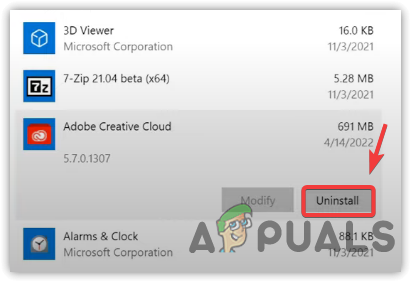
Odinštalovanie Adobe Creative Cloud
- Opäť kliknite Odinštalovať na potvrdenie
- Po dokončení si stiahnite a nainštalujte Adobe Creative Cloud z oficiálnej webovej stránky.






















